目录
新建虚拟机
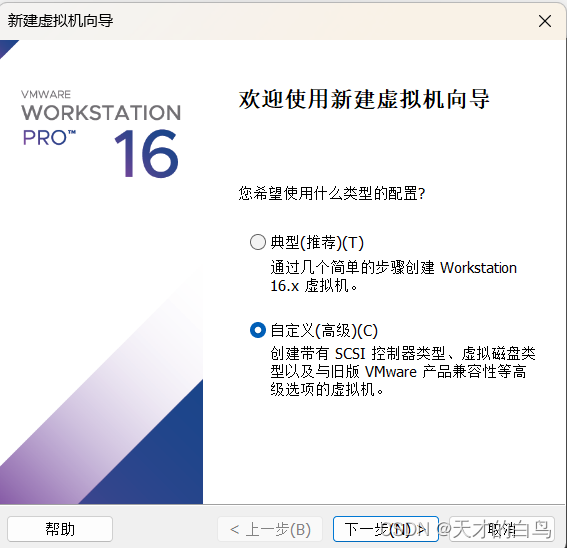
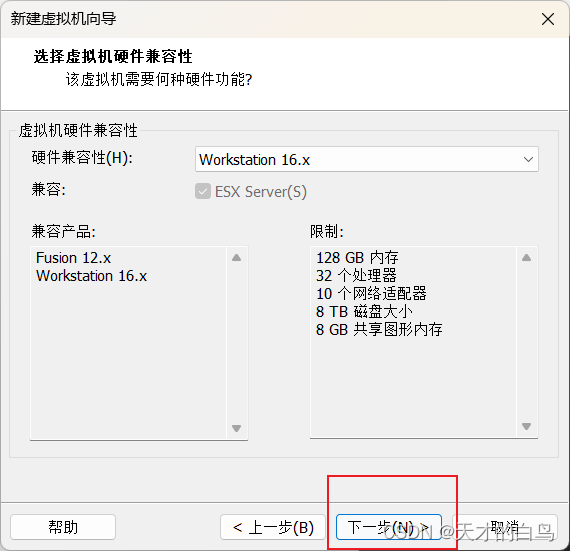
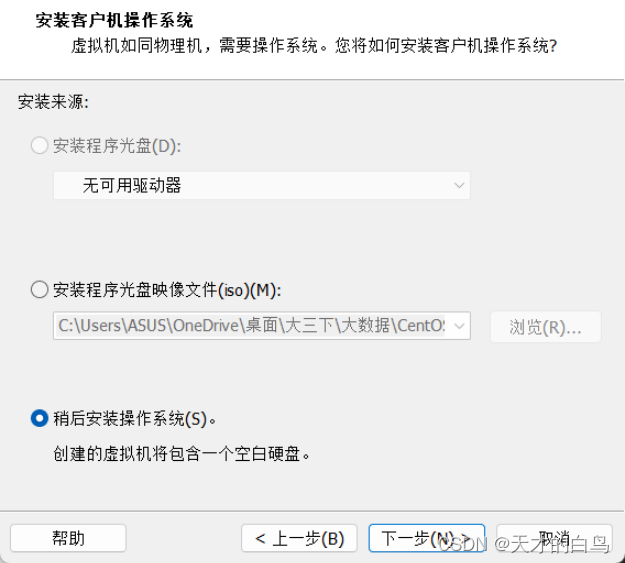
选择CentOS 7 64位
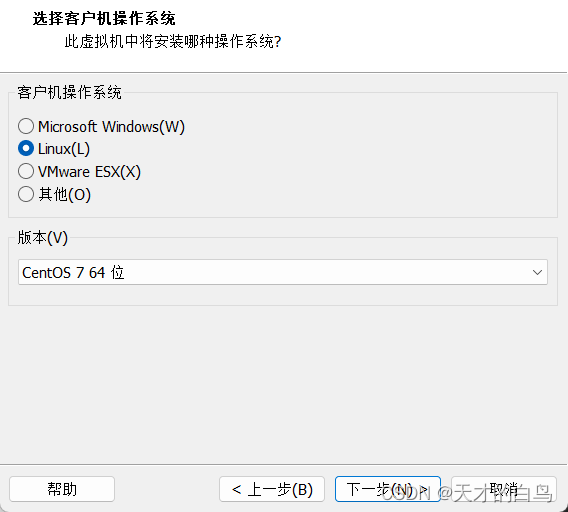
这里创建一个文件夹用来存放我们虚拟机 目录为 D:\bigdata\os\data
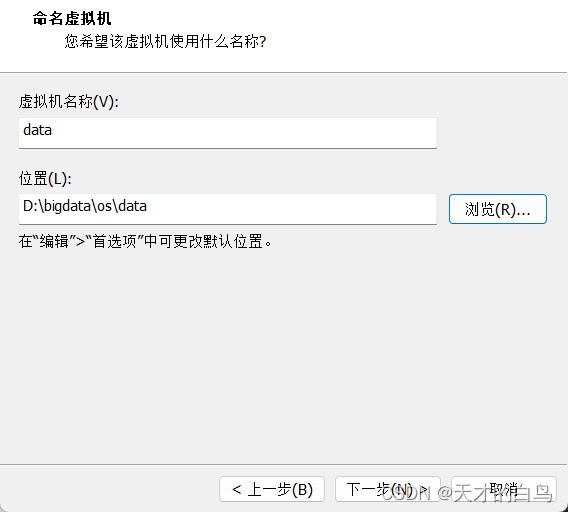
之后一路下一步
将虚拟磁盘存放到刚刚的 D:\bigdata\os\data
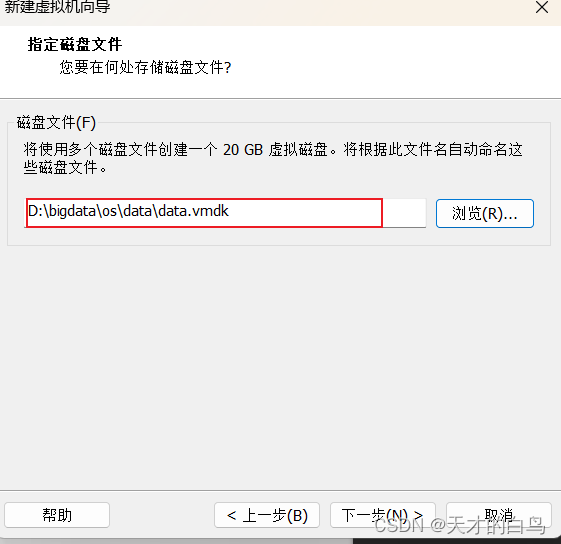
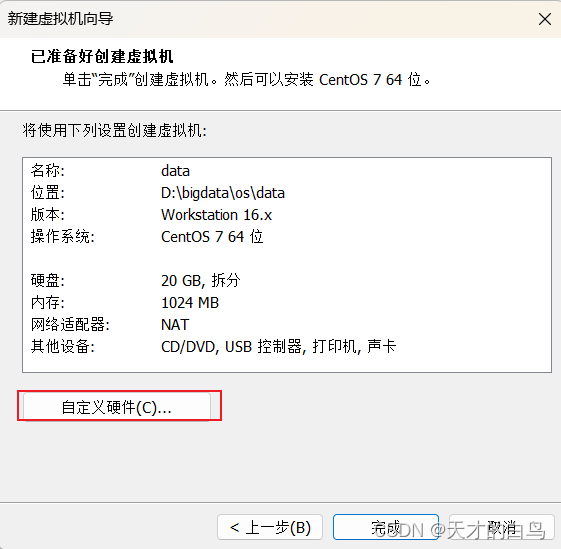
别急着完成
点击自定义硬件
配置我们自己的iso映像文件,我这里使用的是CentOS
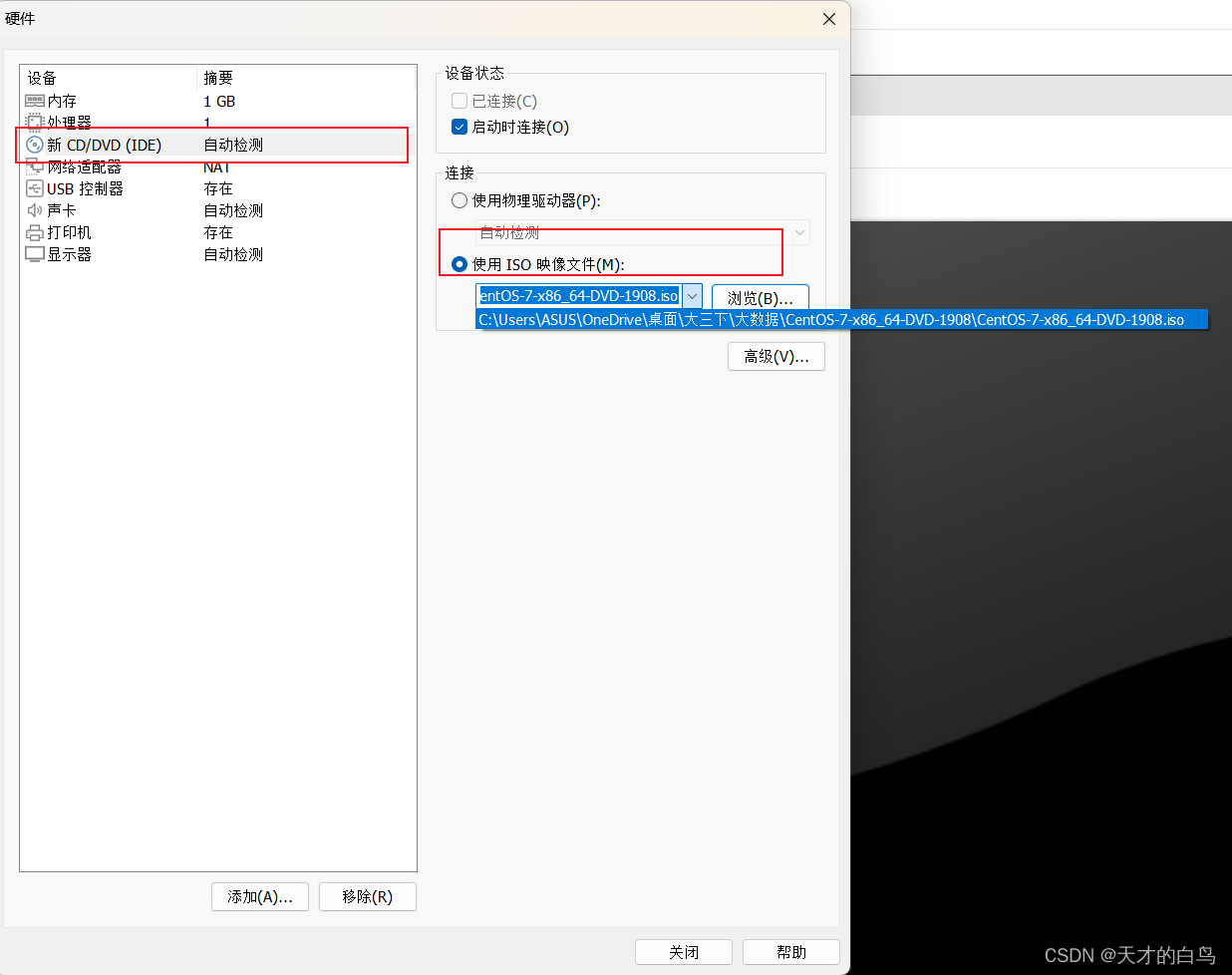
之后就可以点击完成了
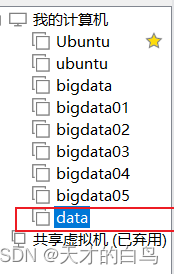
连接网络
打开虚拟网网络编辑器
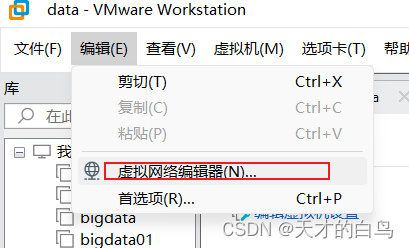
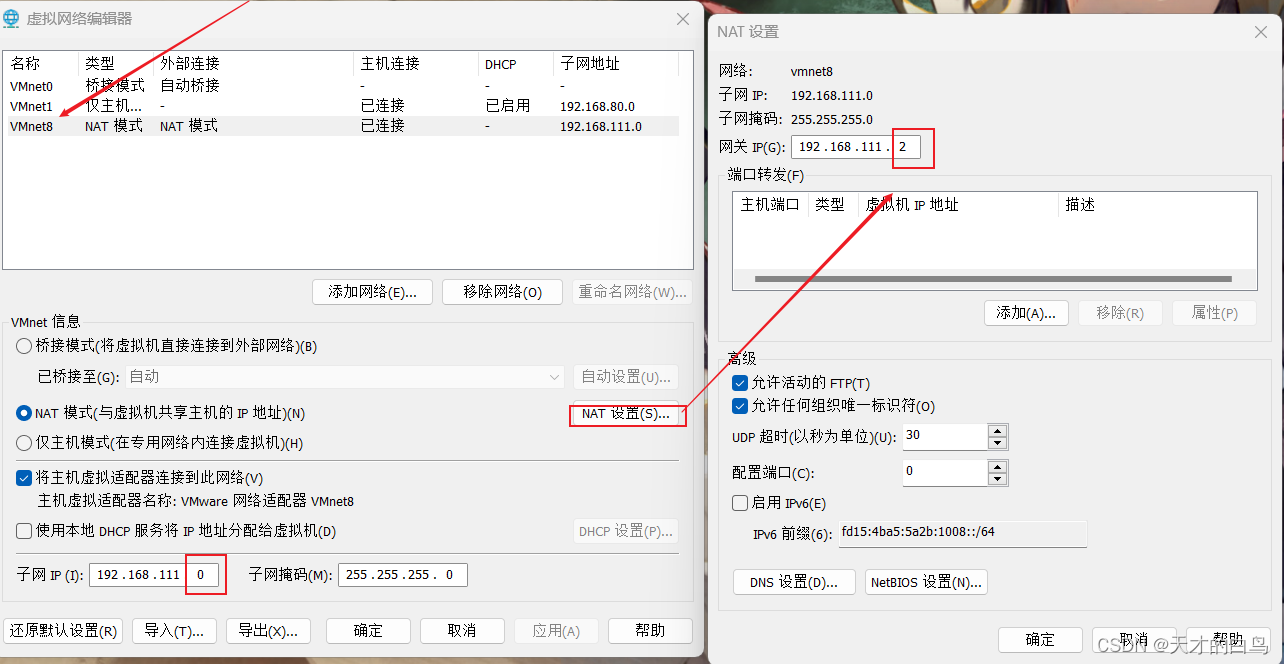
0和2要设置,前面的可以不一样。点击确定
之后打开控制面板
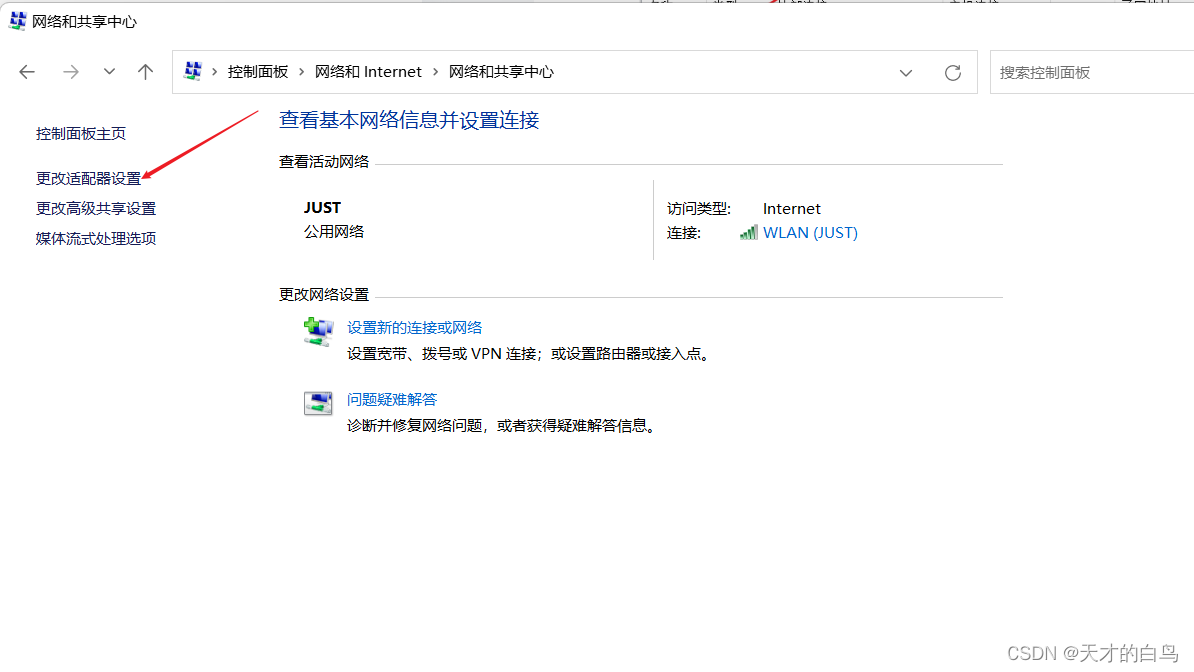
点击更改适配器设置,这里应该显示已启用


在属性中找到此选项
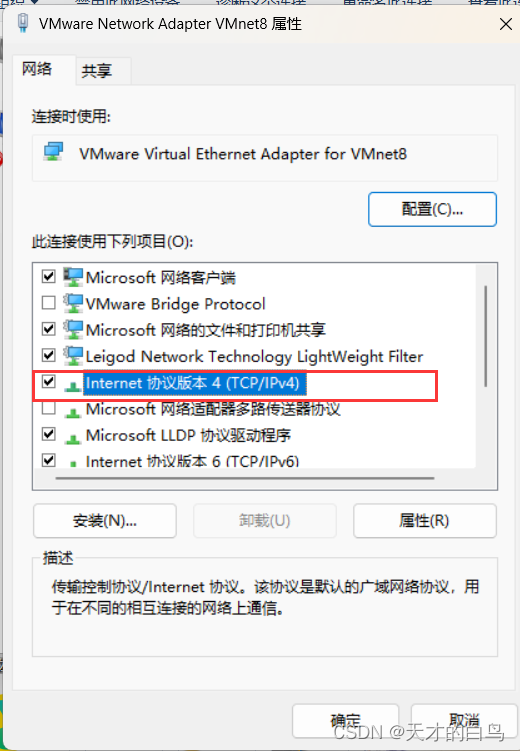
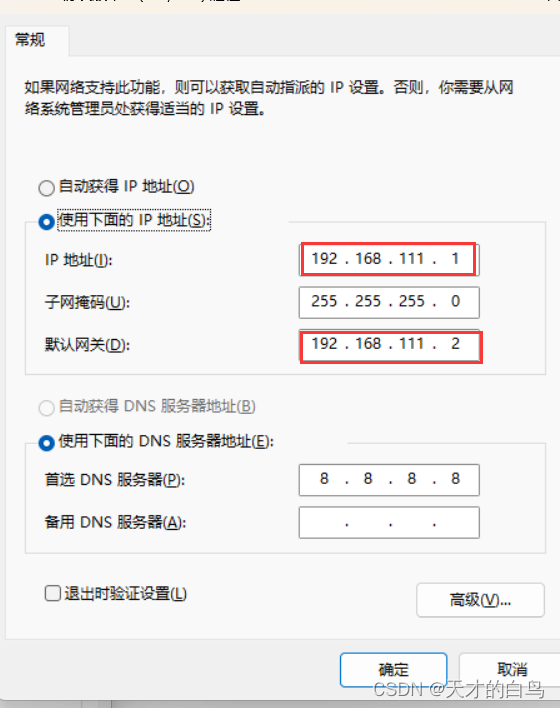
这两项要和之前的虚拟网网络编辑器编辑的一样
安装虚拟机
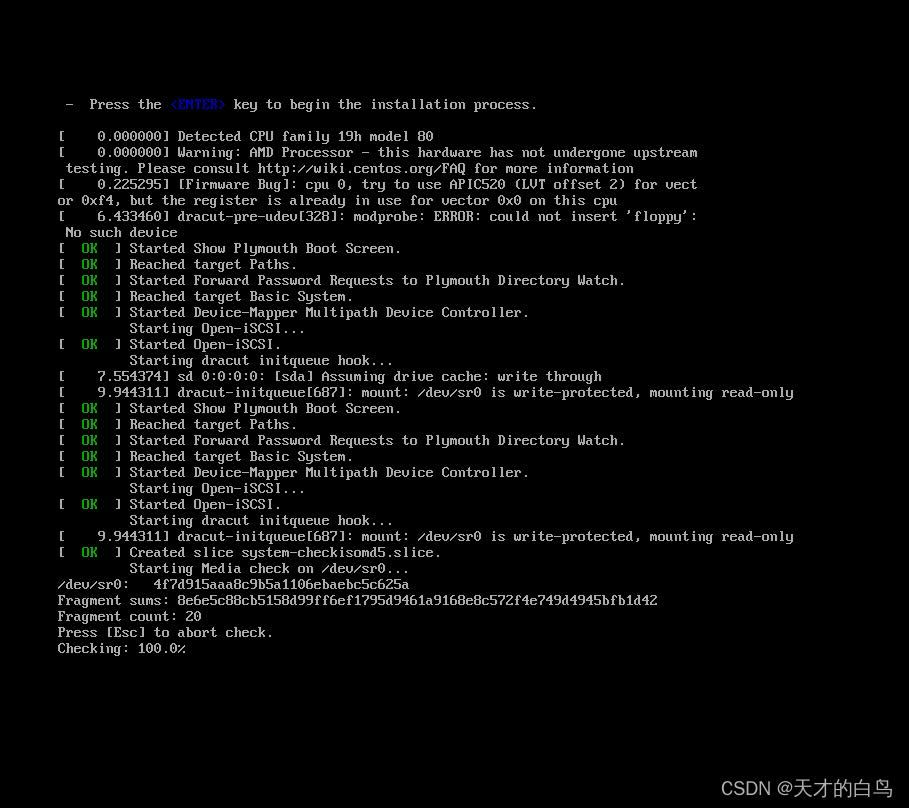
选择语言
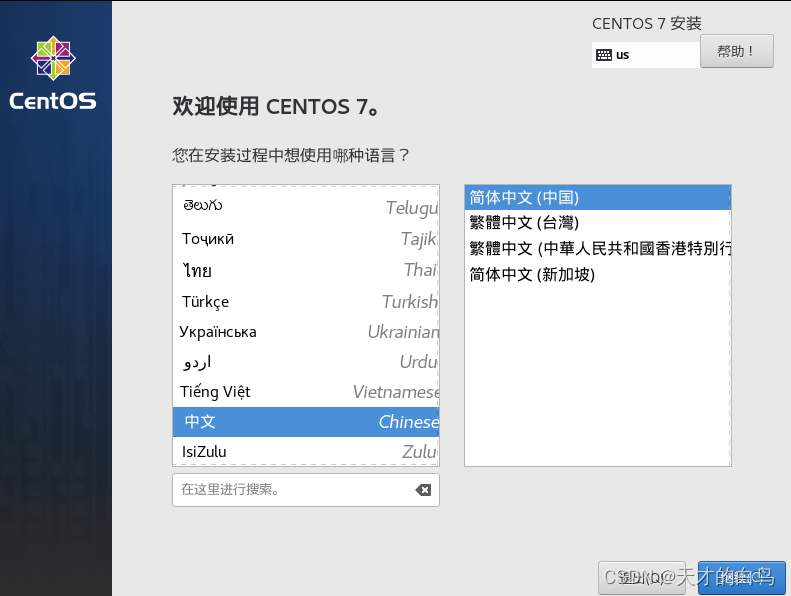
选择安装位置
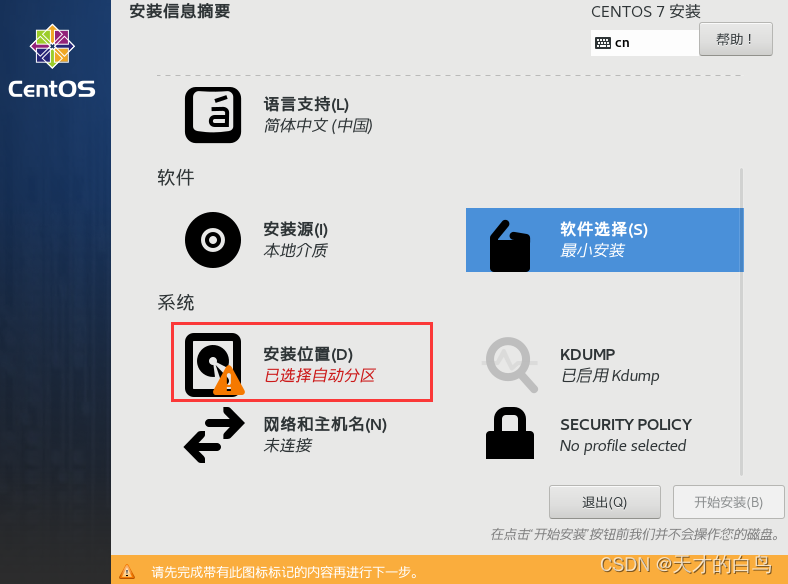
选择我要配置分区
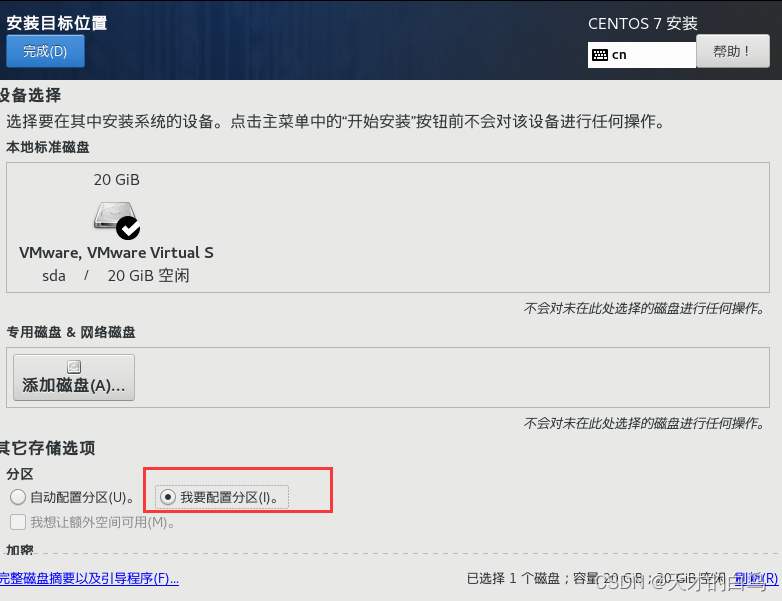
添加新的挂载点/boot 设置容量为200M
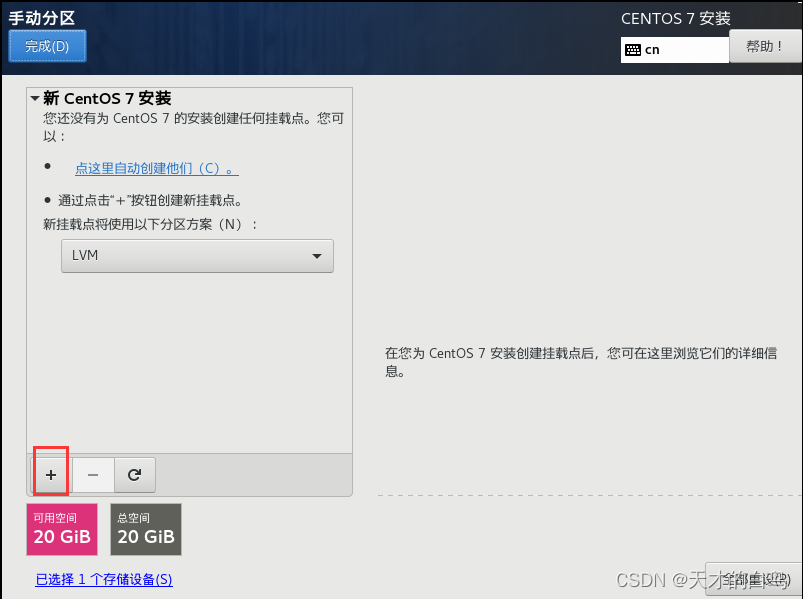
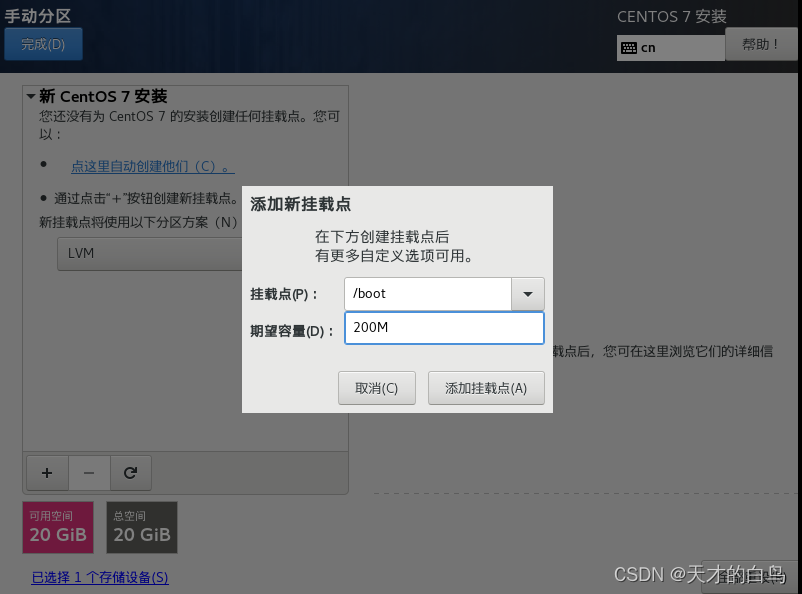
文件系统这里选择ext4
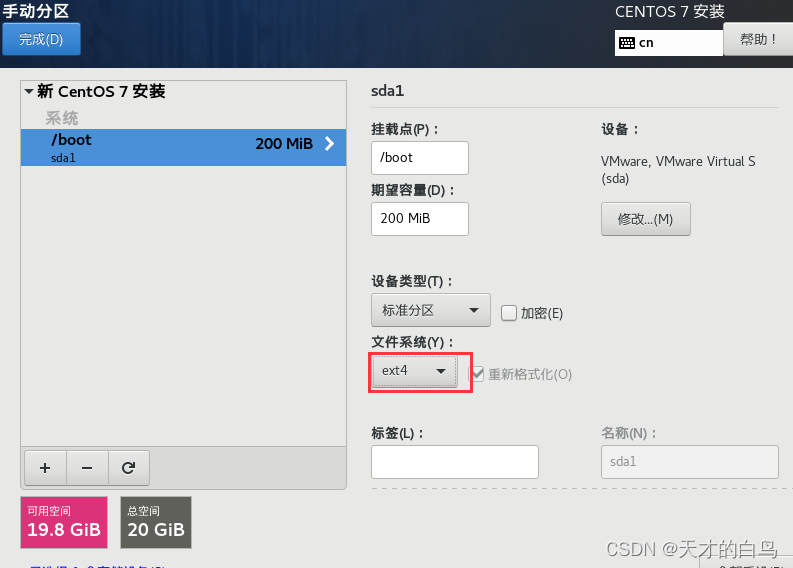
第二个挂载点 swap 容量设置为 4g 文件系统为swap
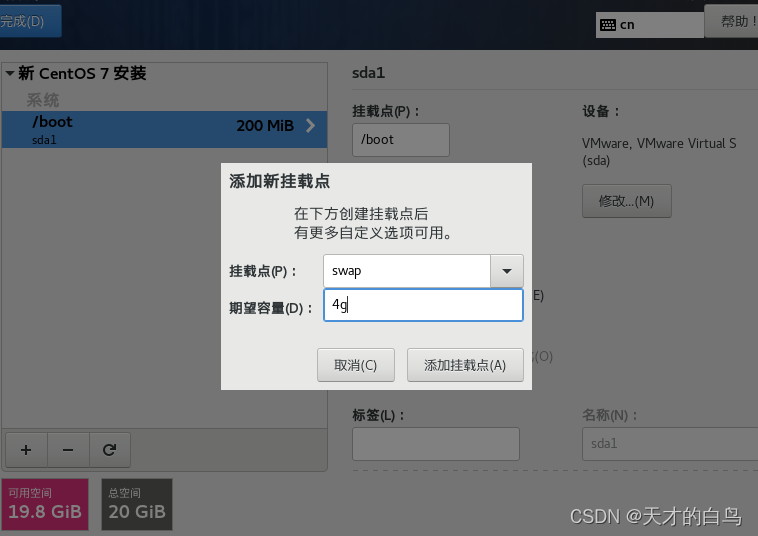
第三个挂载点 / 根路径 不设置容量,文件系统为 ext4
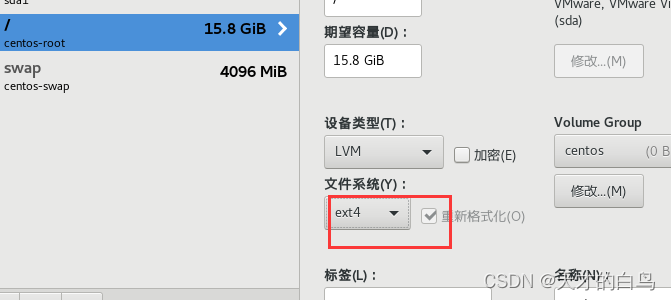
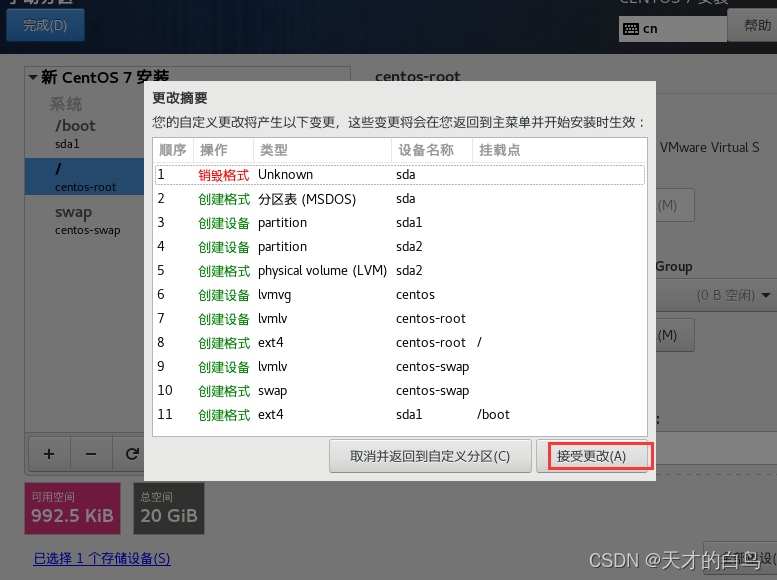
点击
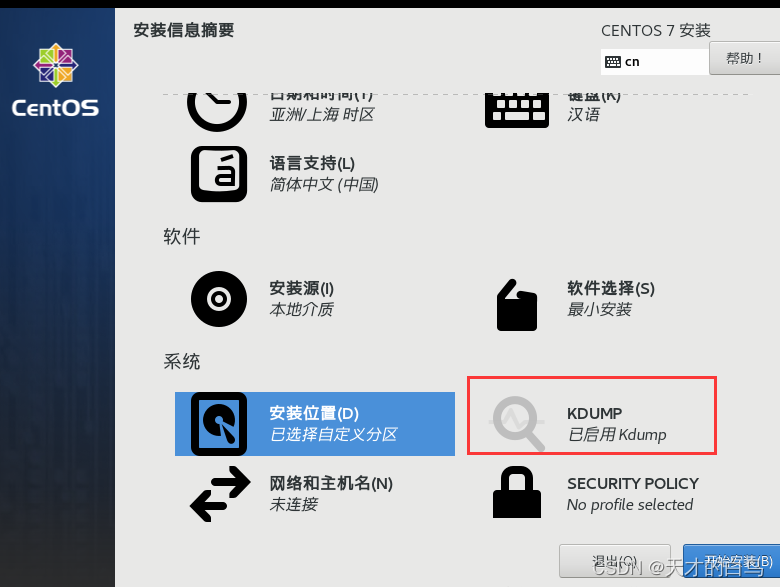
取消勾选启用kdump
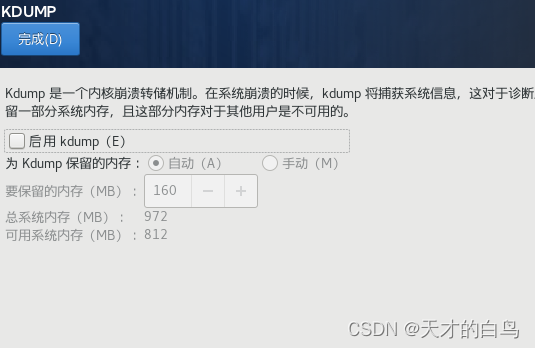
点击网络与主机名
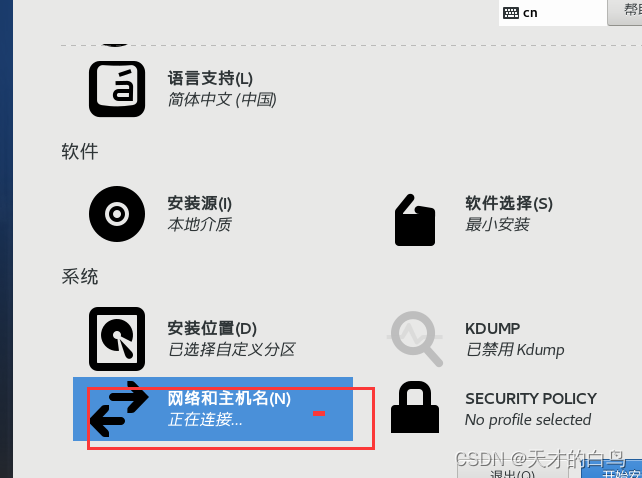
选择打开
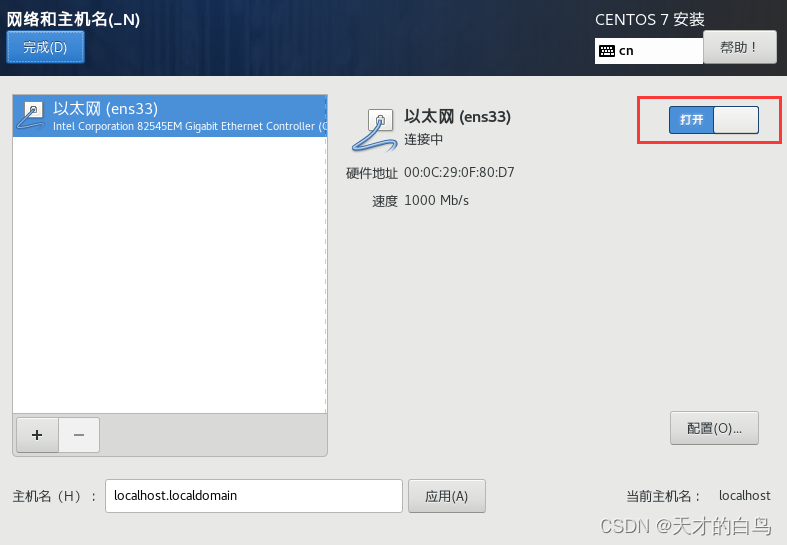
之后就能进行安装了
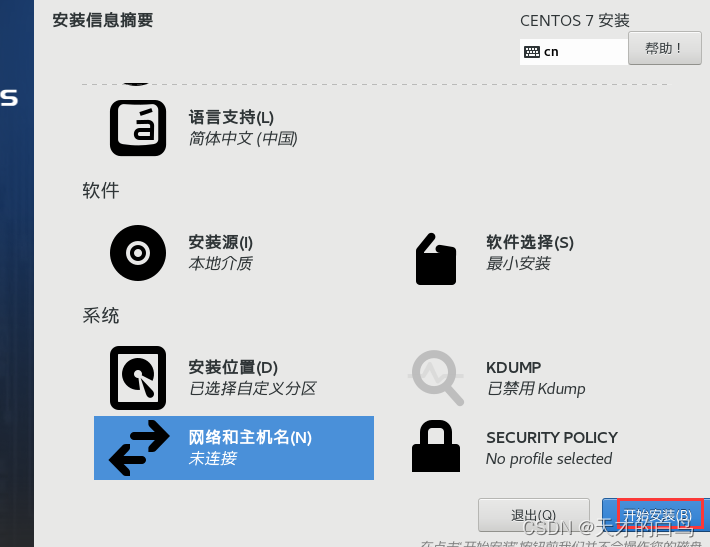
设置root密码
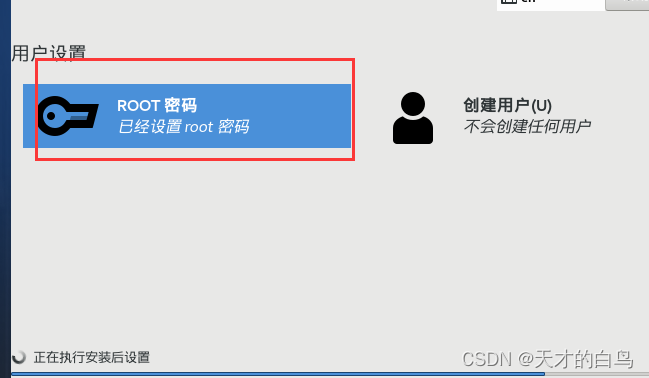
完成后重启
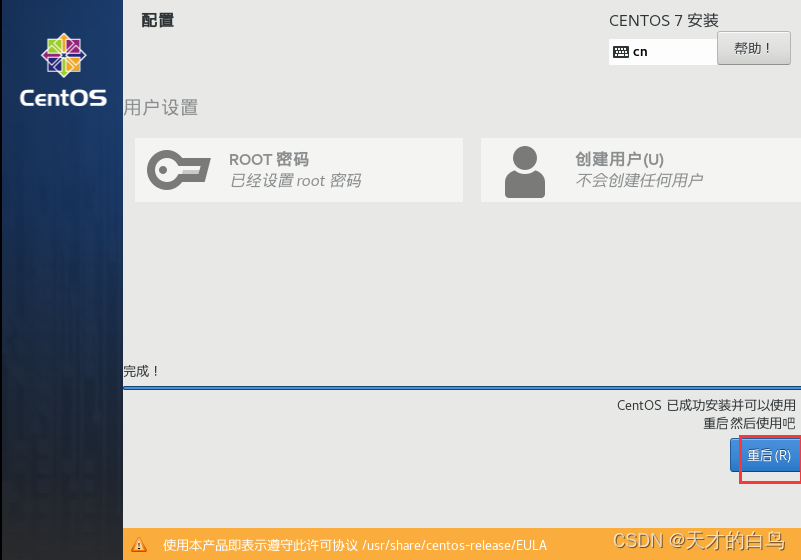
此时会报错
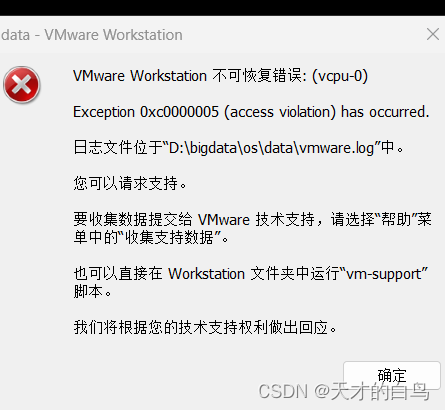 点击确定,不用管他
点击确定,不用管他
在此目录下编辑 ifcfg-ens33
![]()
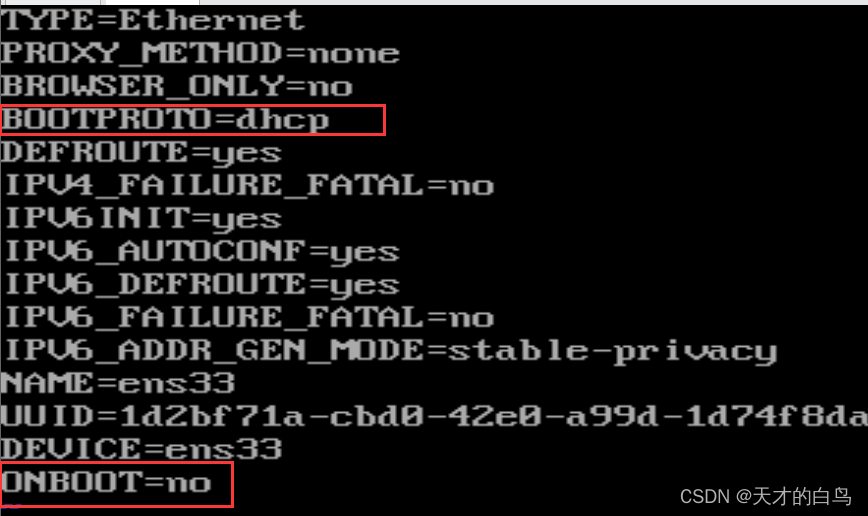
分别修改成static和yes
并添加
IPADDR=192.168.31.70
NETMASK=255.255.255.0
GATEWAY=192.168.31.2
DNS1=8.8.8.8把31换成之前虚拟网网络编辑器中自己的数字,我这里是111
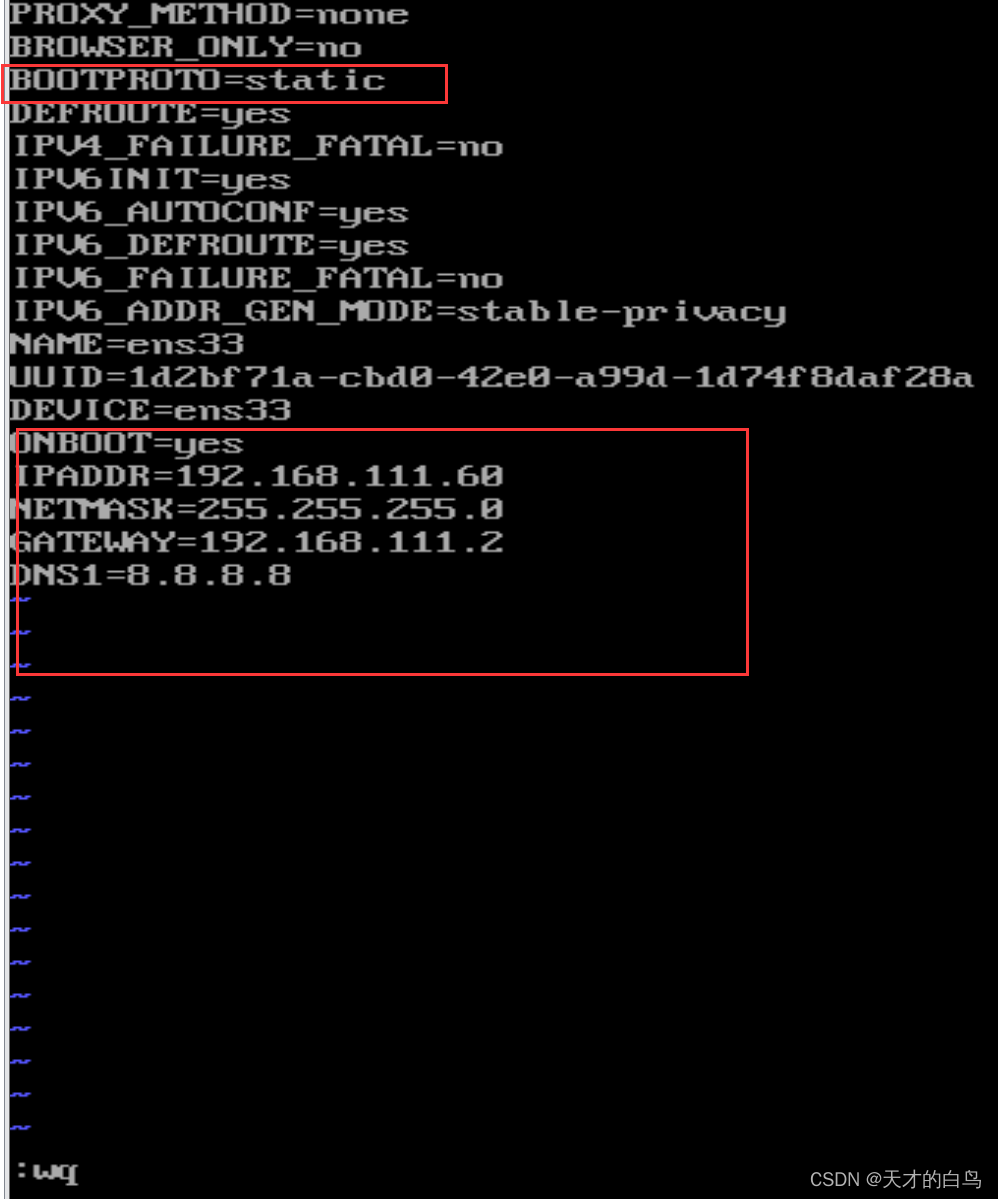
保存退出
重启服务
service network restart
显示ok
之后输入
ping www.baidu.com进行测试
连接完成





















 1608
1608

 被折叠的 条评论
为什么被折叠?
被折叠的 条评论
为什么被折叠?








